1、桌面空白处鼠标右键新建一Word空白文档。

2、依次点击选择【页面布局】【纸张方向】【横向】
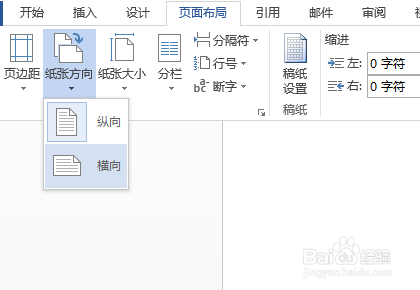
3、依次点击选择【页面布局】【页边距】【窄】

4、依次点击【插入】【形状】

5、插入一个【椭圆】,调整角度,大约逆时针旋转30°

6、在【椭圆】上部插入一个【云朵】,露出一小部分的椭圆。

7、在其右边位置,插入一个大【云朵】
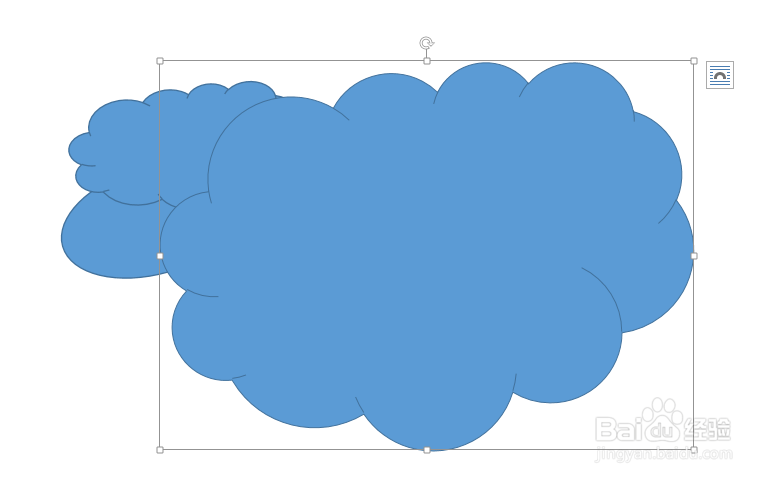
8、插入【流程图:终止】在大云朵左下部

9、复制【流程图:终止】,粘贴三次,均匀排列。

10、将【流程图:终止】设置为【置于底层】

11、设置所插入的形状,【填充】为白色,【轮廓】为蓝色

12、在头部位置,适当的插入【圆形】、【弧形】作为眼睛、鼻子嘴巴。

13、适当调整后,打印文档。如此绵羊涂色卡制作完成。
